Nastavenie stránky WordPress: Nastavenie WordPress
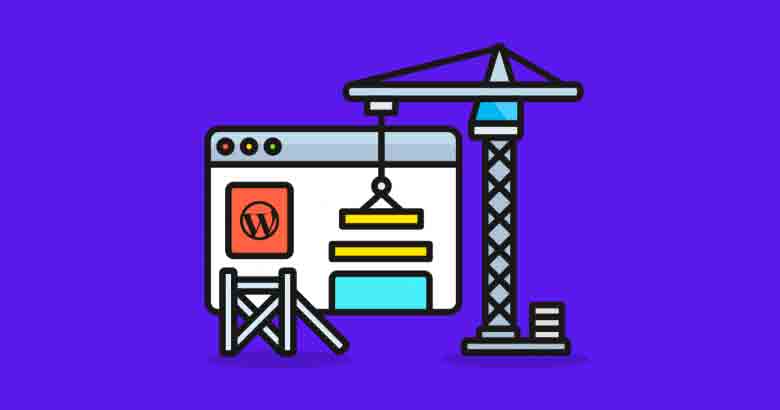
Nastavenie stránky WordPress Na vykonanie operácie nepotrebujete žiadne znalosti kódu. Inštalácia WordPress Vysvetlil som krok za krokom pomocou videa a obrázkov.
WordPressje najpoužívanejší redakčný systém na svete. Každý, kto si chce založiť stránku, používa tento kanál. Vyžaduje si to ďalšie akcie, ako je inštalácia Cpanel wordpress, inštalácia localhost wordpress.
V tomto texte Stránka elektronického obchodu, inštitucionálne, osobný blog a tak ďalej, naučíte sa nastaviť všetky druhy stránok. Od nehnuteľností po reštaurácie, služby prenájmu áut až po spravodajské stránky, elektronický obchod až po súkromné fóra, široké portfólio doplnkov WordPress vám umožňuje vyriešiť všetky špecifické problémy, s ktorými sa stretnete, a lepšie rozvíjať vašu stránku.
Bez znalosti kódovania.
Systémy drag and drop sa teraz vyvinuli a svoju stránku si môžete prispôsobiť pomocou bezplatných tém wordpress.
Nielen to, vďaka bezplatným doplnkom wordpress môžete svoju stránku urobiť oveľa funkčnejšou.
V prvom rade musíte mať znalosti o nastavení wordpress stránky. Existuje niekoľko spôsobov, ako nainštalovať WordPress.
Najjednoduchším spôsobom je automatická inštalácia. WordPress si môžete nainštalovať niekoľkými kliknutiami z panela spoločnosti, v ktorej ste si zakúpili hosting WordPress.
Toto je spôsob inštalácie, ktorý odporúčam. Nemusíte riešiť FTP a podobné nástroje.
Automatické nastavenie stránky WordPress krok za krokom
turhost S pokročilou infraštruktúrou a funkciami, ktoré spoločnosť ponúka, môžete nainštalovať wordpress v priebehu niekoľkých sekúnd pomocou niekoľkých kliknutí.
Pokračujte nákupom domény a hostingu nižšie.
Nákup domény a hostingu
Na inštaláciu WordPress a nastavenie wordpress stránky potrebujete doménu a hosting.
doména: Vytvorí názov vašej stránky. Napríklad: ako cantanrikulu.com.
WordPress hosting: WordPress a súbory vášho webu sú hosťované tu. Poskytuje 7/24 službu, takže vaša stránka je vždy otvorená.
# Hostingová spoločnosť, ktorú vám odporúčam, je Turhost.
Je to rýchla a kvalitná spoločnosť, kde môžete získať cenovo dostupnú 7/24 podporu. WordPress si môžete jednoducho nainštalovať automaticky. Rozprávanie urobím prostredníctvom tejto spoločnosti.
Po kliknutí na vyššie uvedený odkaz sa vám zobrazí stránka podobná tej nižšie.
# Individuálny štart Môžete si vybrať ktorýkoľvek z balíčkov. Moja rada je kúpiť si v prvom rade najnižšie balenie.
Poznámka: Pri zakúpení balíka Individual Starter získate doménu zadarmo.

# Zadajte názov domény, ktorú chcete kúpiť Opýtajte sa domény Stlačíte tlačidlo. Ak doménové meno, ktoré chcete, nebolo predtým obsadené niekým iným, upozorní vás na jeho oprávnenosť. Ak je to vhodné Uložiť a použiť klikneme na tlačidlo.
Čo treba zvážiť pri výbere domény;
- Dbajte na to, aby ste získali ľahko zrozumiteľný názov domény.
- Ak sa budete vyhýbať výberu zložitých názvov domén, vaši návštevníci nebudú mať problém nájsť adresu vašej stránky.
- V názve domény nepoužívajte turecké znaky (ç, ş, ı, ğ, ü a ö).
- V názve domény môžete použiť prípony .net alebo .org. Ale keďže je prípona .com chytľavejšia, pri jej výbere si dajte pozor.
# Na dokončenie nákupu sa zobrazí výzva na výber doby poskytovania služby. Vyberte si z ročných, 2-ročných alebo 3-ročných balíčkov.

# Otvorí sa pred vami stránka podobná tej nižšie. Po kontrole ísť napred Kliknite na tlačidlo.
# Ak ste členom, prihláste sa pomocou svojho členstva. Ak nemáte členstvo, ako je znázornené vľavo jednotlivec alebo inštitucionálne Vytvorte záznam zákazníka.

# Zobrazí sa súhrn vašej objednávky. umiestnený nižšie Podmienky používania a zásady ochrany osobných údajov zaškrtnutím políčka Pokračujte k platbe Kliknite na tlačidlo.
# Ak máte účet, prihláste sa, v opačnom prípade vyplňte údaje na obrazovke a zaregistrujte sa.

# Prvá obrazovka, ktorá sa otvorí, je obrazovka platby kreditnou kartou, ale môžete platiť nielen kreditnou kartou, ale aj cez bankomat, internetovú pobočku Garanti, bankový prevod. Ihneď po zaplatení môžete prejsť k procesu inštalácie.
Kroky nastavenia stránky WordPress, ako nainštalovať WordPress?
# Proces nastavenia stránky WordPress turhost Mali by ste to urobiť znova. Na tento účel sa musíte na stránku prihlásiť pomocou informácií o účte, ktoré ste použili pri nákupe domén a hostingových služieb. Ďalšie „Prejsť na môj účet“ Kliknite na .
Služby > Zoznam služieb > Správa Kliknite na tlačidlo:
# Na karte Nastavenie aplikácie je naproti aplikácii wordpress. Nainštalovať teraz Kliknite na tlačidlo.

# Na stránke, ktorá sa otvorí, vyplňte požadované polia. Ak chcete, aby sa vaše webové stránky otvárali ako www.yourdomain.com protokol v časti "http://www." zaškrtnite možnosť. Ak chcete nainštalovať do domovského adresára, ponechajte Inštalačný adresár prázdny:
# Informácie pod hlavičkou Admin Account budú použité na prihlásenie do administračného panelu WordPress. Admin Užívateľské meno ve heslo správcu Používateľské meno a heslo správcu, nezabudnite si vytvoriť silné heslo. Admin V sekcii zadajte e-mail správcu stránky. Zvoľ jazyk Vyberte si jazyk inštalácie z:

# nachádza v spodnej časti stránky Naložiť Proces inštalácie môžete spustiť kliknutím na tlačidlo. Pod tlačidlom Nahrať môžete zadať e-mailovú adresu, na ktorú chcete odoslať informácie o nastavení:
To je všetko. Úspešne ste dokončili inštaláciu WordPress. Váš blog bude vyzerať takto:
# Ak neviete, ako nainštalovať tému >> Ako nainštalovať tému WordPress? (3 kroky inštalácie)
# Ak neviete, ako nainštalovať plugin >> Ako nainštalovať doplnok WordPress? (3 kroky inštalácie)

Po dokončení procesu nastavenia stránky WordPress je potrebné vykonať niekoľko nastavení, pokiaľ ide o osud vašej stránky. Je veľmi dôležité, aby ste tieto nastavenia vykonali správne.
som pre teba Čo robiť po spustení blogu (11 dôležitých nastavení) Všetky potrebné nastavenia som vysvetlil pomocou obrázkov a krok za krokom pod nadpisom.
Po vykonaní nastavení budete musieť nainštalovať témy a doplnky. Tiež som zhrnul najlepšie bezplatné témy a doplnky pre wordpress. Každý detail, ktorý v mene WordPress hľadáte, nájdete na mojom blogu.
Pozri: Najlepšie bezplatné témy WordPress, Najlepšie doplnky WordPress
Často kladené otázky o inštalácii WordPress
Dal som dokopy často kladené otázky o nastavení WordPress stránky. Bol to dobrý zdroj pre tých, ktorí majú po inštalácii otáznik. Odporúčam vám, aby ste si to prezreli.
Môžem zarobiť peniaze otvorením blogu?
Áno! Môžete zarábať peniaze blogovaním a tvorbou skutočne kvalitného obsahu!
Aké sú spôsoby, ako zarobiť peniaze online blogovaním?
Vysvetlime si tento problém na niekoľkých príkladoch. Povedzme napríklad, že máte web s recenziami. Vďaka tejto stránke s recenziami môžu spoločnosti predávajúce technologické produkty, hostingové spoločnosti atď. Môžete získať produkty a zľavy od spoločností. Zdieľaním týchto zliav so svojimi používateľmi môžete zvýrazniť svoju stránku ako značku.
Je veľmi drahé založiť si blog?
Nie! Stačí si pripraviť rozpočet 400-700 TL ročne. Tento rozpočet môžete použiť na budovanie publika na sociálnych médiách a na nákup tém.
Ako získam reklamy po vytvorení mojej webovej stránky?
Najrýchlejšie miesto na získanie reklám je Google Adsense. Musíte však vytvoriť kvalitný obsah AdSense a dobrú webovú stránku.
Čo je WordPress a ako sa používa?
Čo je WordPress (v skratke): Ide o redakčný systém, ktorý vám umožňuje vytvárať, publikovať a spravovať všetky druhy obsahu na internete pomocou kliknutí, bez potreby akýchkoľvek znalostí kódovania.
Čo znamená hosting WordPress?
Zhrnúť; WordPress špeciálne optimalizované pre miesta s infraštruktúrou a WordPressNajstabilnejší bežiaci operačný systém Linux Hosting k vášmu balíku, Hosting WordPress Vyzvala.
Dá sa stránka nastaviť bez hostingu?
bez hostingu, skôr dobrý bez hostingu nikdy web stránky nie je možné nainštalovať. Hostiteľ určuje infraštruktúru lokality. Potom hosting začína fáza inštalácie. Bez ohľadu na to, aký je hlavný zdroj zdieľania lokality, je pre ňu najvhodnejší. hosting kanál je určený.
výsledok
Ak ste úspešne dokončili proces nastavenia stránky WordPress, môžete byť zdrojom inšpirácie zadaním adresy stránky do poľa komentára nižšie. Tí, ktorí si chcú založiť stránku WordPress, môžu skontrolovať váš blog a mať nápad.